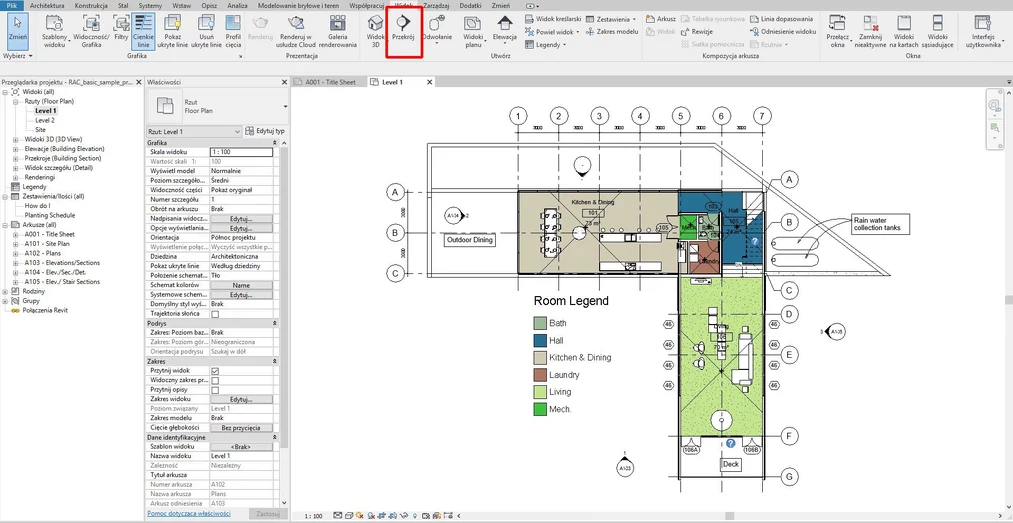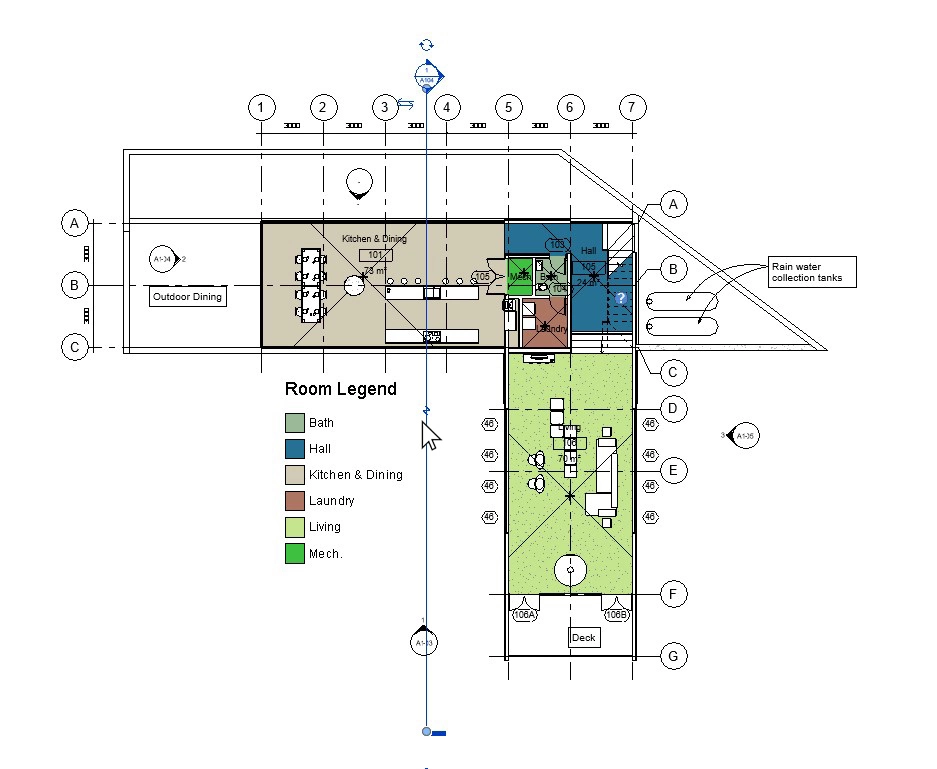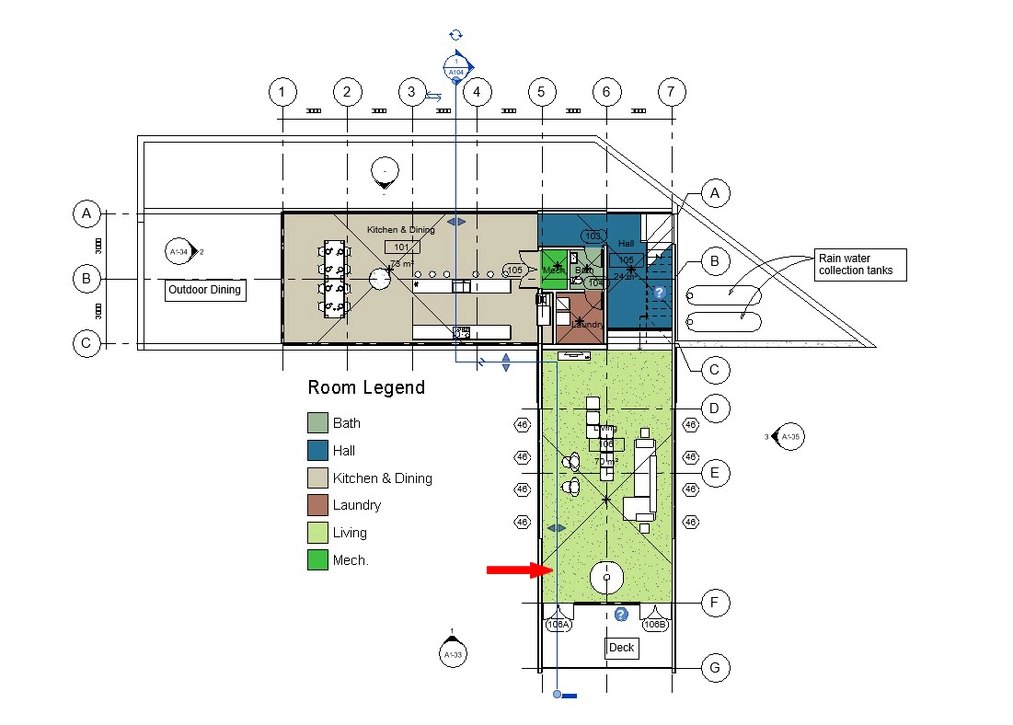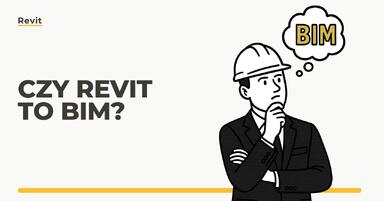Data publikacji: 19-04-2019 | Data aktualizacji: 30-03-2020 | Autorka: Agnieszka Zakrzewska-Kowalska
Revit - Jak zrobić przekrój łamany? Poradnik, tutorial

W poprzednim poradniku opisywaliśmy jak zrobić przekrój w programie Revit. Dziś natomiast zobaczycie jak wykonać przekrój łamany.
Żeby go zrobić musimy najpierw stworzyć standardowy przekrój, który następnie możemy edytować. Po jego utworzeniu musimy wrócić do widoku rzutu kondygnacji, na której tworzyliśmy dany przekrój.
Następnie:
1. Zaznaczymy przekrój klikając lewym przyciskiem myszy na linię przekroju.
2. W momencie, gdy przekrój jest aktywny podświetla się na niebiesko, a na środku linii przekroju pojawia się znaczek w formie odwróconej litery Z.
W celu przygotowania artykułu został użyty przykładowy plik programu Revit (rac_basic_sample_project.rvt), który jest domyślnie instalowany wraz z programem.
Jeśli chcesz lepiej poznać ten program, to sprawdź nasz kurs online z programu Revit i zacznij naukę już dziś.
Pozdrawiamy serdecznie :)
Przeczytaj o programie Revit na naszym blogu
-
![Czy Revit to BIM? Wyjaśniamy różnice i zależności między Revitem a technologią BIM]()
Czy Revit to BIM? Wyjaśniamy różnice i zależności między Revitem a technologią BIM
Poznaj kluczowe różnice między Revitem a BIM-em i dowiedz się, jak skutecznie wykorzystywać te narzędzia w projektowaniu. -
![Czym jest HVAC i jak projektuje się instalacje HVAC w Revit?]()
Czym jest HVAC i jak projektuje się instalacje HVAC w Revit?
Dowiedz się, czym jest HVAC i jak projektować instalacje w Revit. Praktyczne wskazówki, funkcje BIM i kursy online w jednym miejscu! -
![BIM - Co to jest i dlaczego rewolucjonizuje branżę budowlaną?]()
BIM - Co to jest i dlaczego rewolucjonizuje branżę budowlaną?
Odkryj, czym jest BIM i jak rewolucjonizuje budownictwo! Dowiedz się, jak poprawia współpracę, redukuje błędy i optymalizuje zarządzanie budynkami. -
![Revit LT - Co to za wersja i kto może z niej korzystać?]()
Revit LT - Co to za wersja i kto może z niej korzystać?
Poznaj różnice między standardową wersją Revita a Revitem LT
Jakiego oprogramowania chcesz się nauczyć?
-
Sketchup
Liczba dostępnych kursów: 35
Łączny czas trwania kursów: 186 godzin![]()
-
3ds Max
Liczba dostępnych kursów: 28
Łączny czas trwania kursów: 322 godzin![]()
-
Archicad
Liczba dostępnych kursów: 25
Łączny czas trwania kursów: 138 godzin![]()
-
Revit
Liczba dostępnych kursów: 18
Łączny czas trwania kursów: 89 godzin![]()
Szukasz czegoś innego?